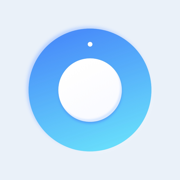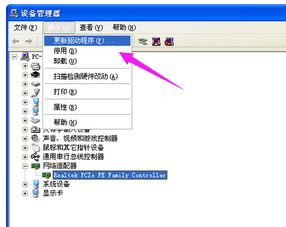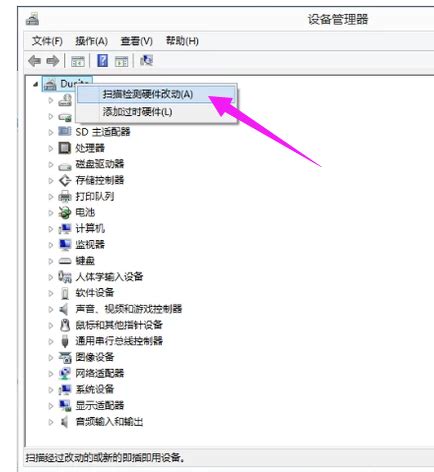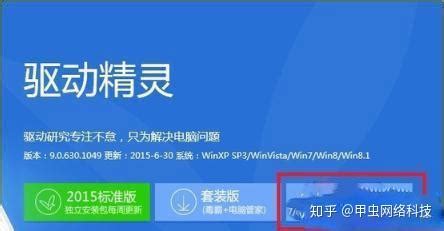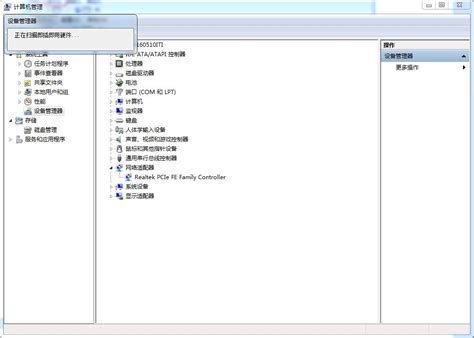如何安装comfast品牌无线网卡的驱动程序?
在日常使用电脑的过程中,无线网卡成为了连接无线网络不可或缺的重要硬件。特别是在当下,无线网络的普及使得无论是家庭还是办公场所,都离不开稳定的无线网络连接。而说到无线网卡品牌,comfast凭借其出色的性能和稳定的连接质量,在市场上赢得了不少用户的青睐。然而,购买了comfast品牌的无线网卡后,如何正确安装其驱动程序却成了许多用户关注的焦点。今天,我们就来详细探讨一下comfast品牌无线网卡驱动的安装步骤,帮助大家轻松搞定这一环节,享受畅快的无线网络体验。

一、准备工作:下载驱动程序
首先,我们需要从comfast官方网站或其他可靠的下载渠道获取适用于你网卡型号的驱动程序。这里特别提醒,一定要确保下载的驱动与你的网卡型号完全匹配,因为不同型号的网卡可能需要不同的驱动程序。下载完成后,将其保存在一个容易找到的位置,比如桌面或下载文件夹中,以备后续使用。

二、安装前的准备工作
1. 备份重要数据:在安装新驱动之前,建议先备份电脑中的重要数据,以防万一在安装过程中出现意外情况导致数据丢失。
2. 关闭不必要的应用程序:在安装驱动程序时,尽量关闭一些不必要的应用程序,以免这些程序干扰到驱动的安装过程。
3. 检查系统更新:确保你的操作系统是最新版本,因为有时候操作系统的更新可能会包含对硬件驱动的支持改进。
三、安装comfast无线网卡驱动的具体步骤
1. 连接网卡硬件
将comfast无线网卡插入电脑的USB接口中。插入后,电脑可能会自动识别硬件并尝试安装驱动,但大多数情况下,我们还是需要手动安装官方提供的驱动程序以获得最佳性能和稳定性。
2. 打开设备管理器
在Windows系统中,我们可以通过“控制面板”中的“设备管理器”来查看和管理硬件设备。按下“Win+R”键,输入“devmgmt.msc”并按回车,即可打开设备管理器。
3. 找到无线网卡设备
在设备管理器中,找到带有黄色感叹号或问号的未知设备,这通常表示该设备尚未安装驱动程序。如果你的无线网卡已经被系统识别但驱动未安装正确,它也可能出现在“网络适配器”类别下,并且其名称可能显示为“未知设备”或带有comfast标识的模糊名称。
4. 更新驱动程序
右键点击找到的无线网卡设备,选择“更新驱动程序软件”。在弹出的对话框中,选择“浏览计算机以查找驱动程序软件”。
5. 指定驱动位置
接下来,你需要指定下载的comfast无线网卡驱动所在的文件夹路径。点击“浏览”,找到之前下载的驱动程序文件,并选中它。点击“下一步”,系统会自动开始安装驱动程序。
6. 完成安装
等待驱动程序安装完成。在安装过程中,可能会弹出一些提示框要求你确认某些操作,比如安装设备所需的额外组件等。按照提示操作即可。安装完成后,你可以再次打开设备管理器,查看无线网卡设备是否已经正常显示,并且没有黄色感叹号或问号。
四、测试无线网卡性能
安装完驱动程序后,接下来就是要测试无线网卡的性能了。你可以尝试连接家里的WiFi网络或办公室的无线网络,看看是否能够顺利连接并稳定上网。同时,还可以通过一些网络测速工具来测试无线网络的下载和上传速度,以确保无线网卡的工作状态良好。
五、常见问题解决
在安装comfast无线网卡驱动的过程中,可能会遇到一些常见的问题。下面,我们就来一一解答这些常见问题,帮助你顺利解决安装难题。
1. 驱动安装失败怎么办?
如果在安装驱动程序时遇到失败的情况,可以先检查驱动程序是否与网卡型号完全匹配。另外,也可以尝试将无线网卡插入到其他USB接口中,或者重启电脑后再尝试安装。如果问题依然存在,建议联系comfast官方客服寻求技术支持。
2. 无法识别无线网卡怎么办?
有时候,电脑可能无法识别新插入的无线网卡。这时,可以尝试将无线网卡插入到其他电脑上看看是否能够被识别。如果可以,那么问题可能出在原来的电脑上。可以尝试更新电脑的USB驱动程序或操作系统来解决这个问题。
3. 无线网卡信号不稳定怎么办?
无线网卡信号不稳定可能是由于多种原因导致的,比如无线网络的覆盖范围有限、其他无线设备的干扰等。可以尝试调整无线路由器的位置或更改无线网络的信道来解决这个问题。另外,也可以尝试更新无线网卡的驱动程序以获得更好的信号稳定性和性能。
六、总结
通过以上步骤,我们详细介绍了comfast品牌无线网卡驱动的安装过程以及常见问题的解决方法。希望这些内容能够帮助大家轻松搞定无线网卡的驱动安装问题,享受畅快的无线网络体验。在选择无线网卡品牌时,comfast凭借其出色的性能和稳定的连接质量成为了不少用户的首选。而在安装驱动程序方面,只要按照上述步骤操作,相信大家都能够顺利完成安装并享受高速稳定的无线网络连接。如果你在使用comfast无线网卡的过程中遇到任何问题或困惑,不妨参考本文的内容或联系comfast官方客服寻求帮助吧!
-
 台式电脑无线网卡驱动程序怎么安装?资讯攻略11-30
台式电脑无线网卡驱动程序怎么安装?资讯攻略11-30 -
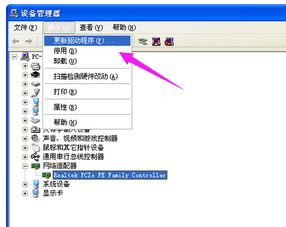 如何在电脑上安装无线网卡驱动程序?资讯攻略11-28
如何在电脑上安装无线网卡驱动程序?资讯攻略11-28 -
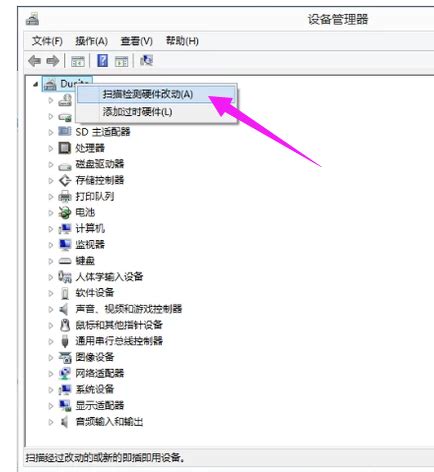 轻松学会:网卡驱动下载后的安装步骤资讯攻略11-28
轻松学会:网卡驱动下载后的安装步骤资讯攻略11-28 -
 无线网卡驱动安装全攻略:轻松搞定上网难题资讯攻略11-21
无线网卡驱动安装全攻略:轻松搞定上网难题资讯攻略11-21 -
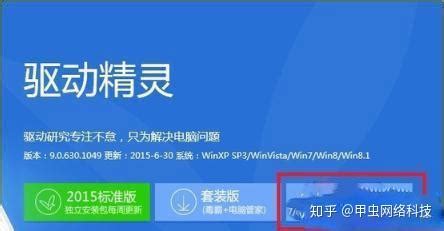 没有网络怎样安装网卡驱动程序?资讯攻略12-04
没有网络怎样安装网卡驱动程序?资讯攻略12-04 -
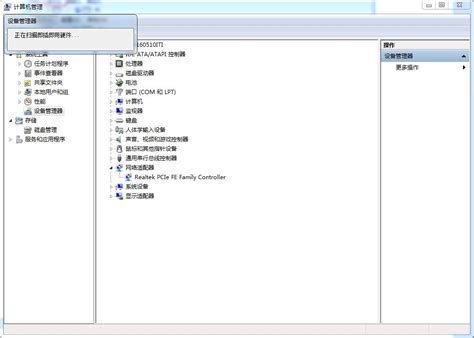 无线网卡驱动程序的安装方法资讯攻略11-27
无线网卡驱动程序的安装方法资讯攻略11-27